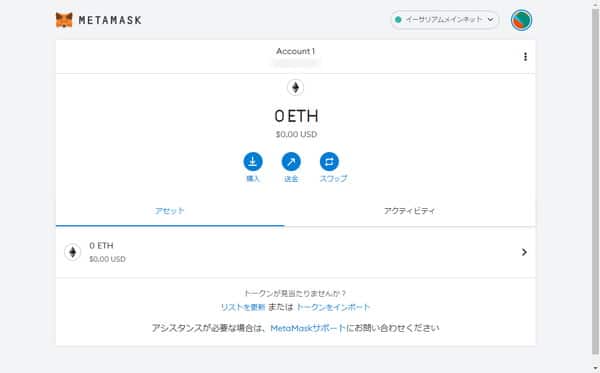仮想通貨(暗号資産)で取引するなら必要となるのが「ウォレット(仮想通貨を管理するお財布)」です。今回は仮想通貨のソフトウェアウォレットとして有名な「MetaMask(メタマスク)」のアカウントの作り方を画像付きで詳しく解説します。
MetaMaskはパソコンとスマホで利用できますが、今回はChromeブラウザを使ったパソコンでの手順を説明していきます。
MetaMaskが利用できるツール
| 必要なツール | |
| パソコン | ブラウザの拡張機能(Chrome、Firefox、Brave) |
| スマホ | アプリ(iOS、Android) |
Chromeに拡張機能としてMetaMaskを追加する
まずは下記のURLから、Chromeの拡張機能「MetaMask」をダウンロードしましょう。
Chromeでアクセスしたら右上の「Chromeに追加」をクリックしてください。
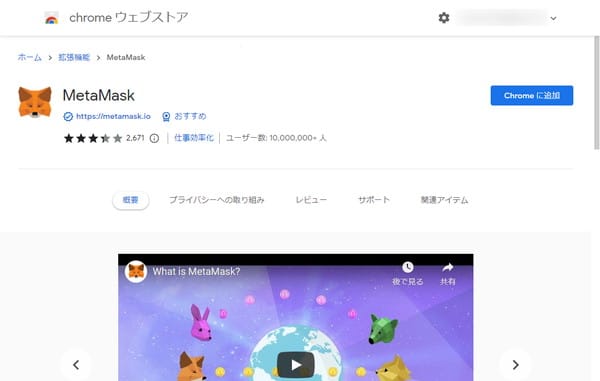
このようなポップアップが表示されたら「拡張機能を追加」をクリックします。
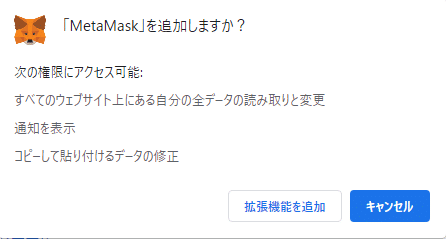
右上に「確認しています…」と表示されるのでしばらく待ちましょう。
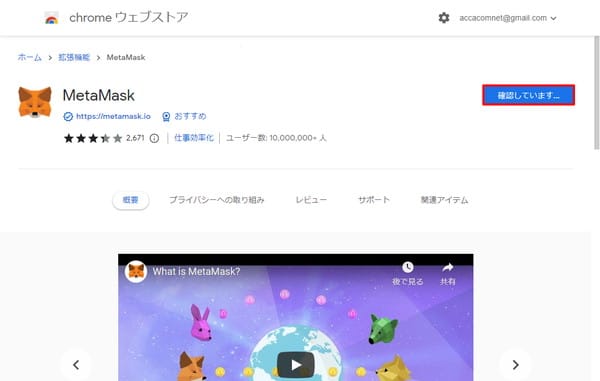
拡張機能がインストールできたら自動で新しいタブが開きますので「開始」をクリックしてください。
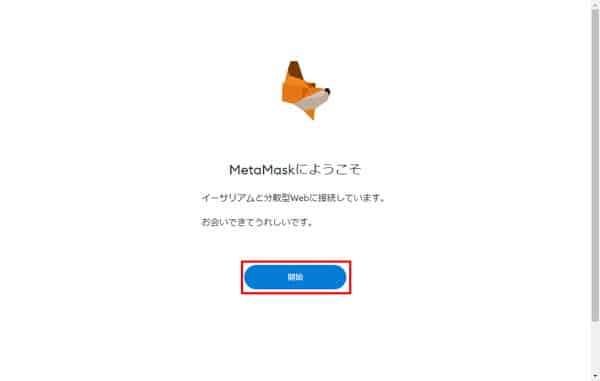
ウォレットを作成する
まだウォレットを作ったことがない方は、右の「ウォレットを作成」をクリックします。
(わからない場合も「ウォレットを作成」クリックしてください)
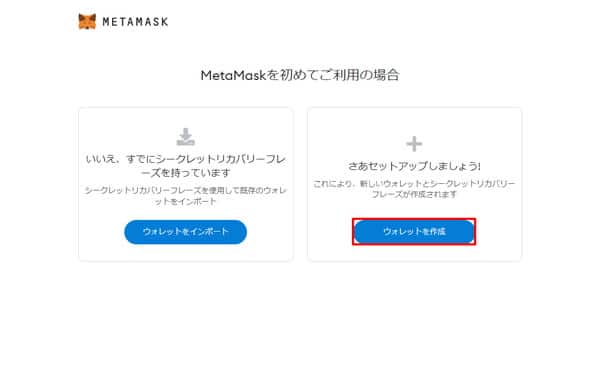
ページが遷移して、MetaMaskの説明文が表示されます。画面下部までスクロールすると「プライバシーポリシーはこちら」というリンクがあり、クリックすることで「個人情報に関する指針が掲載されたページ(英文)」が開きます。問題がなければ「同意する」をクリックしましょう。
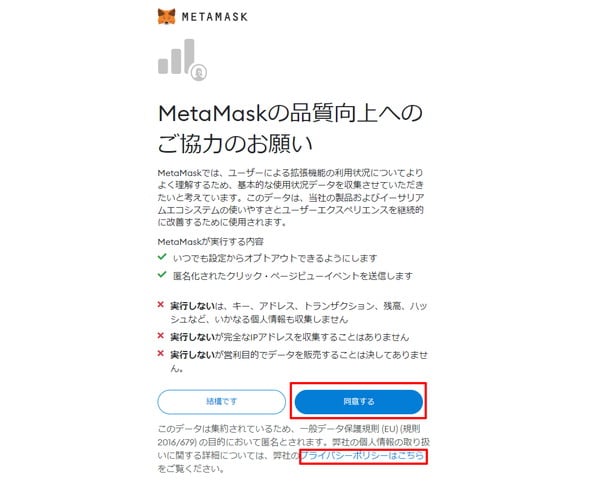
続いて画面下部の「利用規約」をクリックし、こちらも確認します。問題がなければパスワードを入力しましょう。
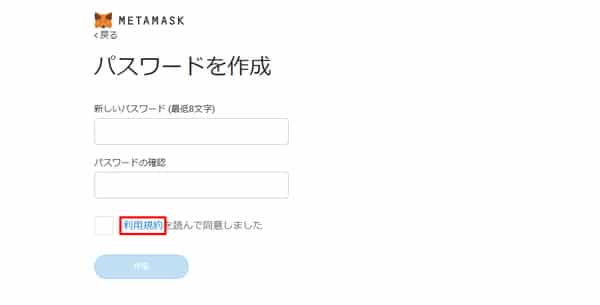
パスワードは最低8文字です。このパスワードを忘れてしまうと、ログインするのに手間がかかってしまうので必ずわかりやすい場所にメモを残してください。
ウォレットを保護するために必要なリカバリーフレーズ
次の画面では動画が再生でき、シークレットリカバリーフレーズとウォレットについての説明を視聴できます。
シークレットリカバリーフレーズを利用すればパスワードを使わなくてもウォレットにログインできてしまうので、絶対にほかの人と共有しないでください。
動画の視聴を終えたら、「次へ」をクリックしましょう。
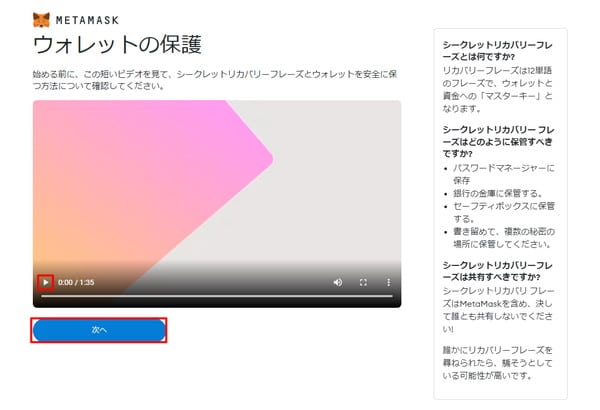
シークレットリカバリーフレーズは真ん中の灰色がかった箇所をクリックすると表示されます。(フレーズを使用するとウォレットにログインできてしまうため、ここではモザイクをかけています)
フレーズは自分しか閲覧できない場所に保存しておきましょう。保存し終えたら「次へ」をクリックしてください。

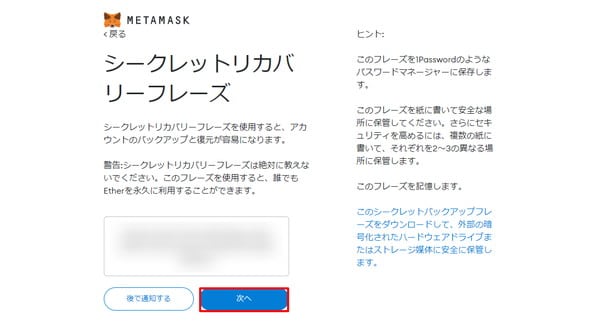
さきほどのフレーズが正しくメモ(保存)できているかを確認します。メモを見ながら、あてはまるフレーズを順番にクリックしていきましょう。終わったら「確認」をクリックしてください。
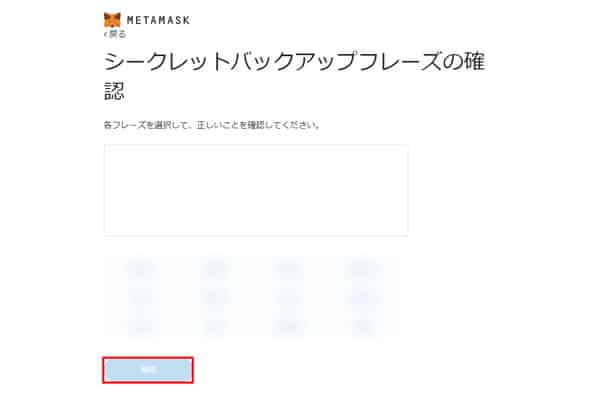
フレーズを間違えることなく入力できたら、ウォレットの作成完了となります。SNSでフレーズを聞き出す詐欺もはやっているので、誤って人に伝えないように注意をしてください。
テキストを読み終えたら「すべて完了」をクリックしましょう。
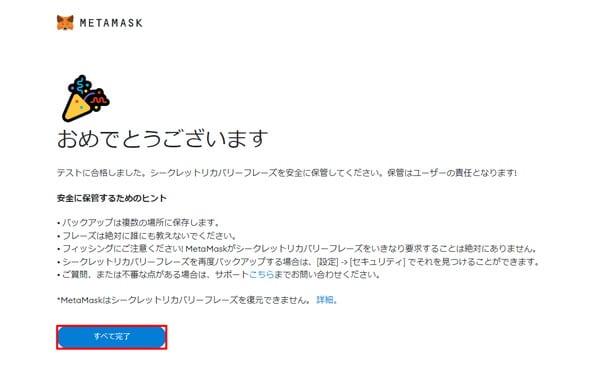
以上でMetaMaskでのウォレット作成が完了しました!お疲れ様でした!